Przeniesienie strony WordPress na inną domenę to zadanie, które może wydawać się skomplikowane, natomiast z właściwą procedurą opisaną przez naszą agencję SEO staje się znacznie prostsze. W tym artykule pokażemy, jak tego dokonać krok po kroku, zachowując integralność serwisu oraz unikając typowych błędów. Zachęcamy do lektury!

Jak przenieść stronę WordPress na inną domenę w 5 prostych krokach?
Kroki umożliwiające przeniesienie strony WordPress na inną domenę:
- kopia zapasowa – zanim zaczniesz, stwórz kopię zapasową swojej całej strony – zarówno plików, jak i bazy danych. Możesz użyć wtyczki UpdraftPlus lub zrobić to manualnie przez cPanel i phpMyAdmin;
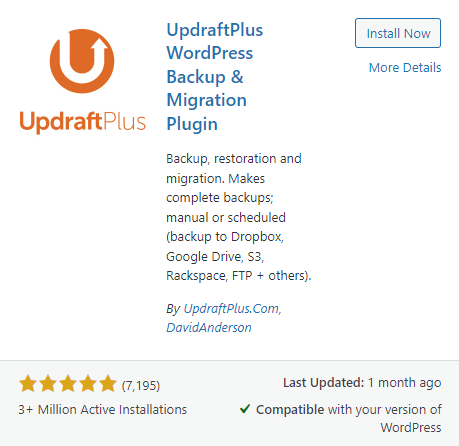
Zdj 1. Wtyczka UpdraftPlus ułatwiająca przeniesienie strony WordPress.
Źródło: WordPress.
- aktualizacja adresu URL – adresy URL powinny odzwierciedlać nową domenę. Zaktualizuj je w bazie danych. Otwórz bazę danych przez phpMyAdmin, a następnie użyj funkcji „Znajdź i zamień”;
Sprawdź: SEO – co to i komu jest potrzebne?
- przenoszenie plików – używając klienta FTP (np. FileZilla), połącz się ze swoim serwerem i przenieś wszystkie pliki WordPressa z obecnej lokalizacji do nowego katalogu domeny. Wszelkie ścieżki do zasobów powinny być aktualne;
- konfiguracja pliku .htaccess i wp-config.php – w pliku .htaccess dostosuj reguły przekierowania. W wp-config.php zaimplementuj odpowiednie ustawienia bazy danych (tak, aby były prawidłowe dla nowej lokalizacji, w tym nazwa bazy danych, użytkownik i hasło);
- przetestuj i napraw ewentualne błędy – po przeniesieniu strony, dokładnie ją przetestuj. Sprawdź działanie linków, obrazów i innych zasobów. Jeśli napotkasz błędy związane z domeną, możesz potrzebować dodatkowego przekierowania lub poprawy konfiguracji serwera.
Polecane usługi: Pozycjonowanie i SXO jako fundament Twojej strategii marketingowej.
Dlaczego przeniesienie strony WordPress na inną domenę może być dobrym rozwiązaniem?
Przeniesienie strony WordPress na inną domenę jest często strategicznym krokiem w kontekście rozwoju Twojego biznesu czy projektu. Może to być spowodowane potrzebą rebrandingu, gdy zmieniasz nazwę lub kierunek Twojego przedsięwzięcia.
Z drugiej strony, nowa domena może być krótsza oraz bardziej zapadająca w pamięć.
Dodatkowo rozszerzenie na nowe rynki może wymagać bardziej lokalnych domen w celu zbudowania zaufania wśród internautów.
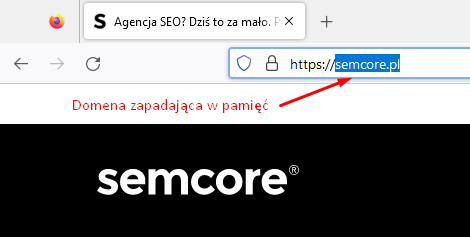
Zdj 2. Domena zapadająca w pamięć.
Źródło: Semcore.
Aby sprawdzić poprawność wdrożenia swojej strony, zdecyduj się na kompleksowy audyt SEO.
FAQ – najczęstsze pytania i odpowiedzi na temat przeniesienia strony WordPress na inną domenę
Czy przenoszenie strony WordPress na inną domenę wpłynie negatywnie na moją pozycję w wynikach wyszukiwania?
Przeniesienie strony na nową domenę może mieć wpływ na Twoją pozycję w wynikach wyszukiwania, jeżeli nie zostanie to prawidłowo przeprowadzone. Ważne jest, aby zastosować przekierowania 301 z poprzedniej domeny na nową, dzięki czemu przekierujesz ruch i przekażesz „link juice” z poprzedniej strony. Pamiętaj też o zaktualizowaniu informacji w Google Search Console.
Czy istnieją narzędzia lub wtyczki, które ułatwią mi przeniesienie strony na inną domenę?
Tak, istnieje wiele wtyczek dedykowanych do migracji stron WordPress. Jednym z popularnych narzędzi jest wtyczka Duplicator, umożliwiająca stworzenie kopii strony oraz jej przeniesienie. Inne godne polecenia rozwiązania to All-in-One WP Migration oraz UpdraftPlus, oferujące bardzo podobne funkcje.
Jakie są najczęstsze błędy podczas przenoszenia strony i jak ich unikać?
Najczęstszymi błędami są m.in. nieprawidłowe przekierowania, błędy w bazie danych związane z niezaktualizowanymi adresami URL oraz błędy w konfiguracji plików .htaccess i wp-config.php. Aby ich unikać, dokładnie śledź wszystkie kroki procesu migracji, regularnie wykonuj kopie zapasowe i przetestuj działanie strony w nowej lokalizacji przed całkowitym przeniesieniem.
Czy po przeniesieniu strony muszę ponownie skonfigurować moje wtyczki i motywy?
Jeśli przeniesienie zostało wykonane prawidłowo, większość ustawień wtyczek i motywów powinna pozostać niezmieniona. Niemniej jednak zawsze warto przeprowadzić dokładny przegląd strony, sprawdzić konfigurację wtyczek oraz upewnić się, że wszystkie elementy strony działają poprawnie po dokonaniu migracji.

swój potencjał z

marketing działa.

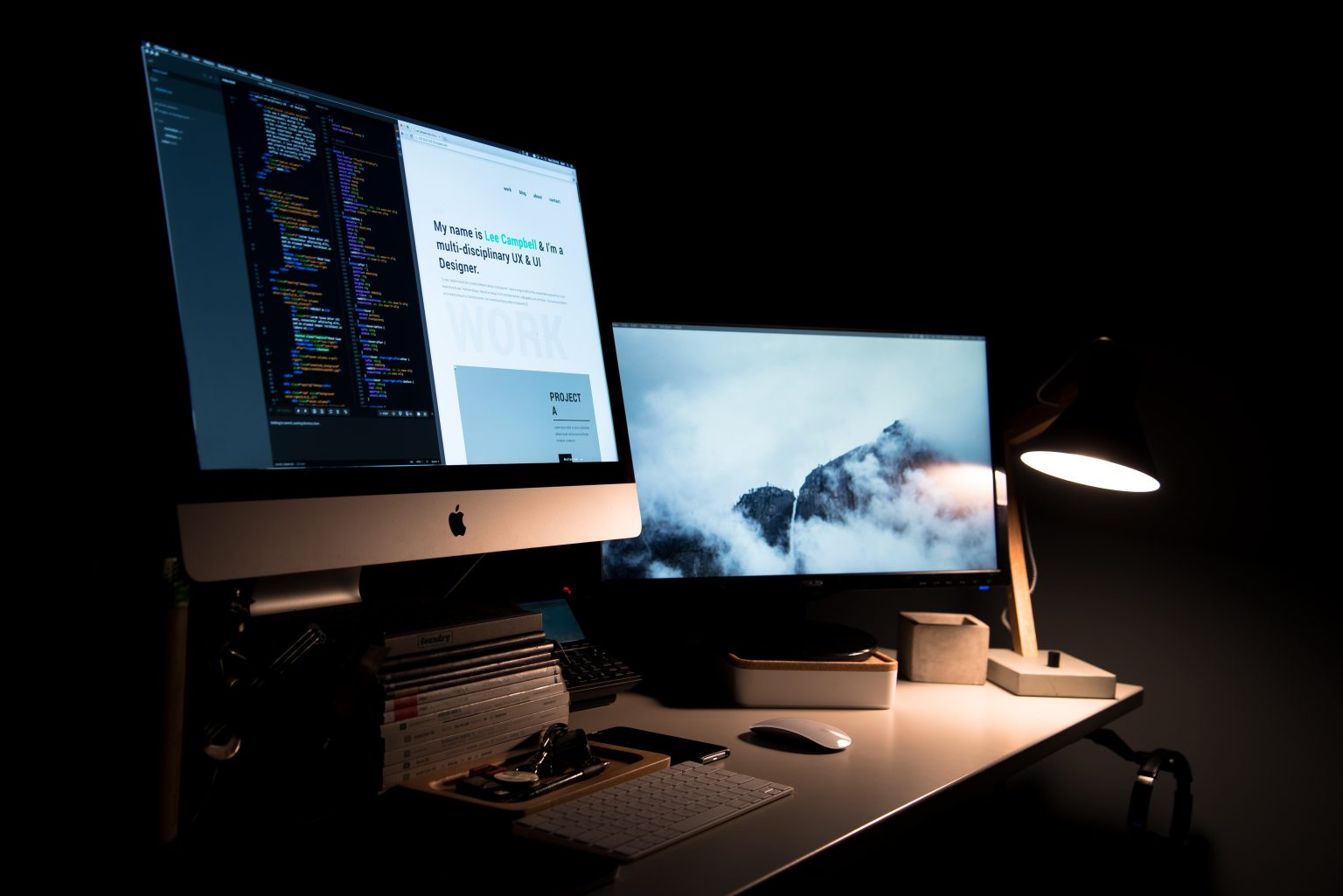



















![Najpopularniejsze platformy e-commerce w Polsce – ranking [TOP 11]](https://semcore.pl/wp-content/uploads/2024/07/q-36-150x150.jpg)


